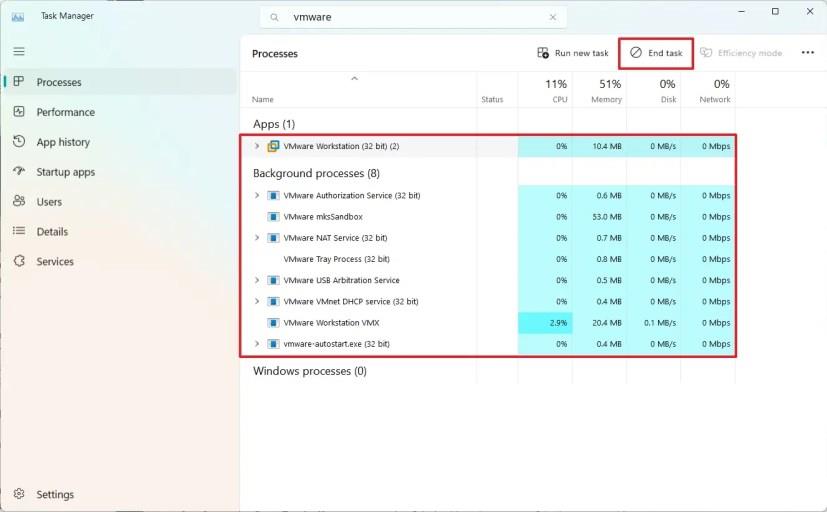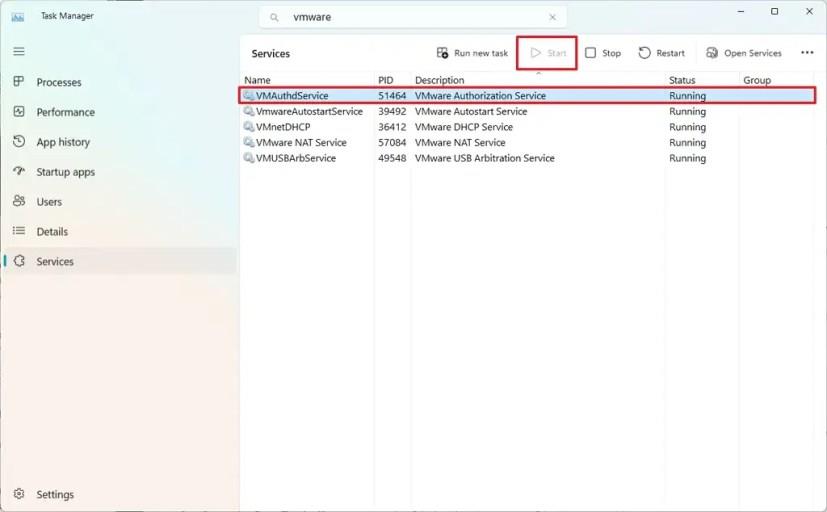Sous Windows 11 , vous pouvez utiliser VMware Workstation pour créer et gérer des machines virtuelles afin d'exécuter différents systèmes d'exploitation, mais si l'application de virtualisation cesse de répondre pour une raison quelconque, vous remarquerez que son redémarrage vous demandera une élévation et l'application ne fonctionnera pas. correctement.
Habituellement, si VMware plante ou cesse de répondre, la meilleure façon de recommencer est de redémarrer votre ordinateur . Cependant, si ce n'est pas une option à ce moment-là, il existe un moyen de fermer et de redémarrer l'application sans redémarrer Windows 11.
Ce guide vous apprendra les étapes pour fermer et relancer correctement VMware Workstation lorsqu'il ne répond pas sous Windows 11.
Redémarrez VMware Workstation sous Windows 11
Pour redémarrer VMware Workstation lorsqu'il ne répond pas sans redémarrer Windows 11, procédez comme suit :
-
Ouvrez Démarrer sur Windows 11.
-
Recherchez le Gestionnaire des tâches et cliquez sur le premier résultat pour ouvrir l'application.
-
Cliquez sur l' onglet Performances .
-
Tapez « vmware » dans la zone de recherche pour filtrer et afficher uniquement les processus d'application.
-
Sélectionnez chaque processus et cliquez sur le bouton « Fin de tâche » dans le coin supérieur droit.
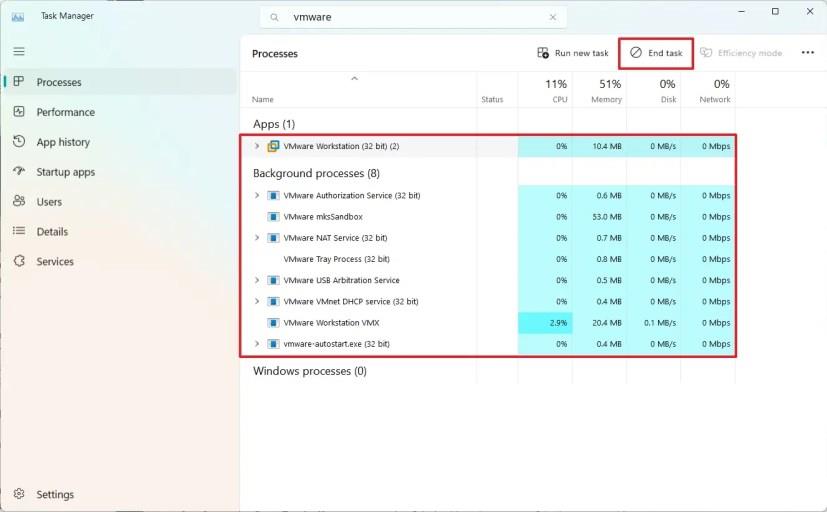
-
Cliquez sur Prestations .
-
Tapez « vmware » dans la zone de recherche pour filtrer et afficher uniquement les processus d'application.
-
Sélectionnez chacun des services VMware disponibles ( « VMAuthdService », « VMwareAutostartService », « VMnetDHCP », « VMware NAT Service » et « VMUSBArbService » ) et cliquez sur le bouton Démarrer dans le coin supérieur droit.
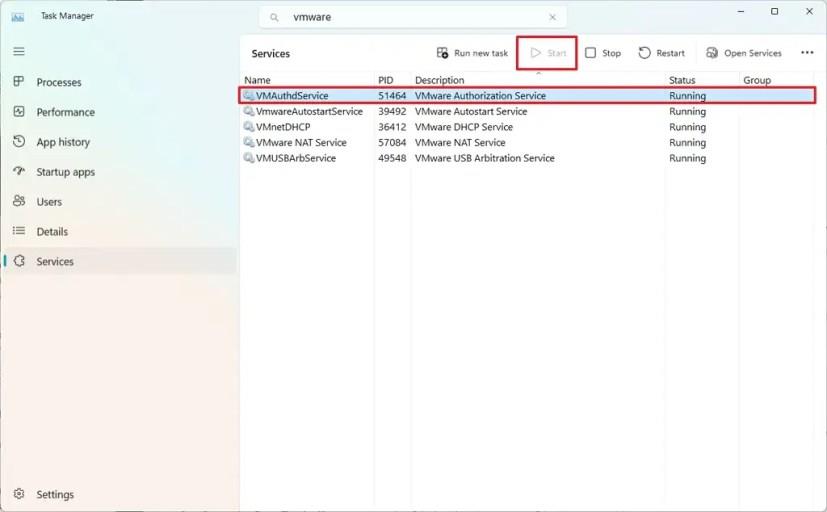
Remarque rapide : si le service est déjà en cours d'exécution, cliquez sur le bouton « Redémarrer » .
Une fois les étapes terminées, vous pouvez désormais relancer VMware Workstation sans l'invite d'élévation et vous devriez maintenant pouvoir démarrer vos machines virtuelles.